Секреты настройки роутера WL-500GP
Фирма ASUS долгое время выпускала очень удачную модель роутера, которая называется WL-500 Gold Premium. Но время не стоит на месте, и точка доступа, работающая по стандарту «11G», оказывается невостребованной. Не самый современный модуль Wi-Fi, невысокая скорость плюс высочайшая надёжность – вот основные характеристики роутера WL-500GP, который в некоторых магазинах можно приобрести до сих пор. Поэтому еще вполне актуальна тема, как правильно настроить роутер указанной модели, если у Вас – стоковая прошивка (не альтернативная).
Не важно, современный или классический web-интерфейс используется, в любом случае Вы настроите устройство правильно.

Девайс бывает в двух аппаратных ревизиях, V1 и V2. Вторая – лучше, так как в ней не используется аппаратный свитч. Интерфейс тоже бывает двух видов, более новый выполнен в зелёно-синем оформлении. В обоих случаях пользователю доступна консоль, которую можно открыть через браузер. Она расположена по адресу 192.168.1.1/Main_AdmStatus_Content.asp, и её возможностями мы сейчас и воспользуемся.
Отключение опции STP, консоль
Если роутер настроить из web-интерфейса, и на этом успокоиться, то, скорее всего, останется характерная проблема. Выглядит она так: закачки периодически начинают «тормозить», все активные гиперссылки в браузере «моргают» раз в две секунды. От подобной проблемы можно избавиться. Сначала, выяснив адрес роутера, откройте консоль управления, как рассмотрено выше:
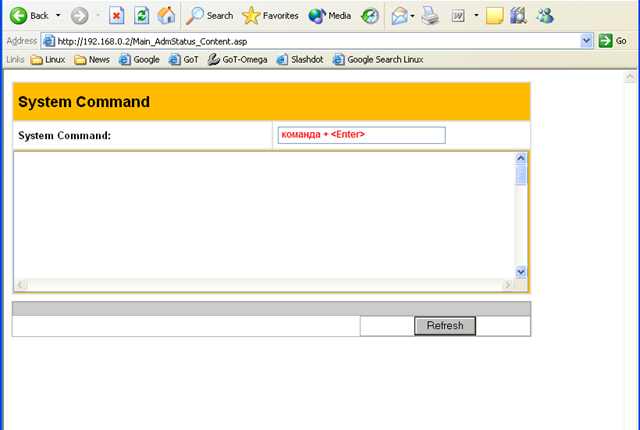
Две следующих команды нужно выполнить по очереди: nvram set lan_stp=0 (это первая), nvram commit. Так мы выключим STP, и ссылки больше моргать не будут.
Всё, что указано выше, можно было сделать при помощи телнета. Открыв консоль Windows, достаточно написать telnet адрес_роутера, чтобы получить доступ к аналогичной консоли (называется «cat»). Понятно, что роутер должен быть подключен к ПК, желательно через патч-корд, и адрес Вы должны знать. Пользователь мог сменить стандартное значение, но вообще используется такое: 192.168.1.1.
Тюнинг до использования web-интерфейса
Итак, одну полезную вещь мы уже сделали. Опция STP, которая была выключена, имеет отношение к «локалке», и по идее задействуется для любых типов соединения (L2TP, PPPoE и т.д.). Рассмотрим другие методы тюнинга, тоже подходящие всем пользователям роутеров WL-500GP. Будет использоваться консоль, но не только.
Число каналов сети Wi-Fi
В разных странах разрешены разные наборы Wi-Fi-каналов. В России, например, можно задействовать с 1-го по 13-й. Но ещё существует 14-й канал, а в прошивке может быть задано вообще 11. Что мы сейчас исправим. Открываем консоль, пишем: nvram set regulation_domain=«параметр». Вместо слова «параметр» подставьте цифры:
- 0X00ALL – если нужно 14 каналов
- 0X30DE – так мы включим использование набора «1-13».
- Будем надеяться, здесь всё понятно.
В web-интерфейсе на вкладке «Wireless» Вы включаете режим «Home Gateway», впрочем, это значение задано по умолчанию. Затем, перейдя к вкладке «Interface», Вы сможете выбрать тот номер канала, который Вам нужен:
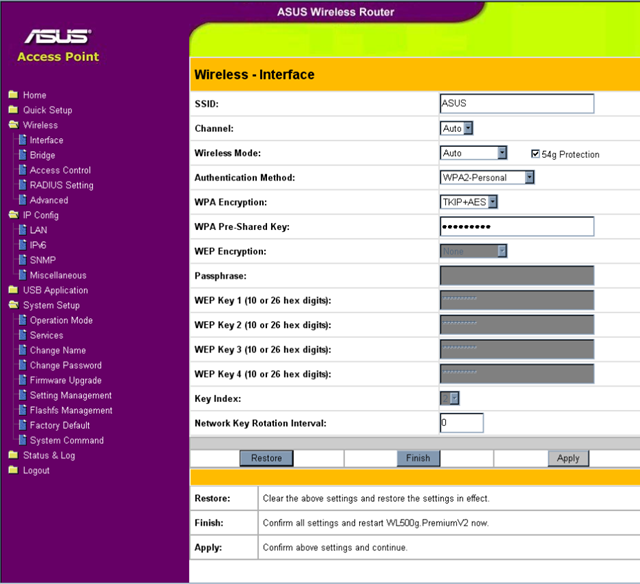
Можно сначала посмотреть, что выбрал роутер с настройкой «Auto»: перейдите к вкладке «Status & Log» –> «Wireless». Затем увиденное значение используется при настройке роутера всё время (оставлять параметр «Auto» не нужно).
Теперь поговорим о настройках шифрования. Для рассматриваемой модели лучше использовать вот что: «WPA-Personal» и «TKIP», причём, без включения WEP. Кто оставит «TKIP+AES», столкнётся с таким эффектом: подключение устанавливается, но трафик не идёт. А отключив встроенный файерволл, Вы получите неработающую сеть Wi-Fi в любом случае. Приводим пример настройки файерволла:
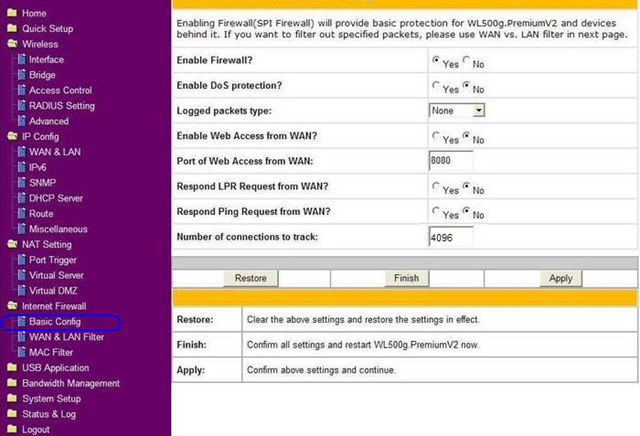
Удачного роутинга!
Если Вы всё настроили правильно, а подключиться к сети Wi-Fi всё равно нельзя, значит, выполняется следующее. Если после включения устройства прошло больше минуты, нужно передёрнуть питание, оставив блок питания без нагрузки на 10 секунд. Так мы добьёмся применения новых настроек Wi-Fi. Но у многих всё работает без этих ухищрений.
Разные советы по тюнингу
Протокол UPnP в рассматриваемом роутере включают на вкладке «IP Config» –> «Miscellaneous»:
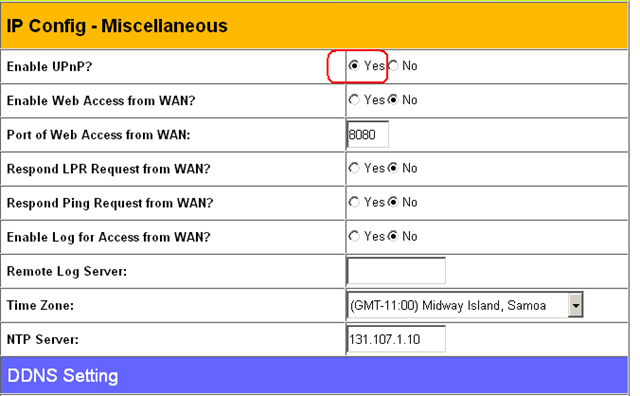
Реализация UPnP здесь не совсем идеальна, а точнее, функция не удаляет после себя записи в «port mappings» (в таблице проброса портов). Подайте команду nvram show | grep «forward_port» и посмотрите, какие записи остались. Наверняка в некоторых строках будут названия приложений, которые давно не используются. Плохо то, что после перезагрузки каждая из записей попадёт в iptables, что может мешать работе NAT при большом числе строк.
Совет будет следующим: лучше удалить все лишние записи из NVRAM. Сделать это можно командой «nvram unset «forward_portX». Вместо «X» Вы подставите номер переменной, которую нужно удалить. Просмотрите вывод команды nvram show – каждая строка имеет внятный вид, например: «forward_port5 = что-то там, FlylinkDC++ 3000 (UDP)». Вот и удаляйте forward_port5, или то, что нужно.

